Ta permanent bort vattenstämpeln Aktivera Windows 10
Miscellanea / / November 28, 2021
Du kommer att märka en Aktivera Windows 10 vattenstämpel i det nedre högra hörnet av skrivbordsskärmen om du använder en testversion av Windows 10 eller en kopia vars licens har löpt ut. Det kommer också att hamna mellan arbetet du gör och är därför väldigt irriterande. Även om det är en liten sak, rekommenderas det att ta bort det. Men innan du gör det bör du först och främst veta varför denna vattenstämpel visas, och vad är denna Windows-aktivering?

Innehåll
- Vad är Windows-aktivering?
- Ta permanent bort vattenstämpeln Aktivera Windows 10
- Metod 1: Ta bort vattenstämpeln Activate Windows 10 med hjälp av en batchfil
- Metod 2: Ta bort vattenstämpeln Activate Windows 10 med hjälp av registret
- Metod 3: Inaktivera Windows 10-tipsen
- Metod 4: Prova den universella inaktiveraren för vattenstämpel
- Metod 5: Köp en ny Windows 10-nyckel
- Metod 6: Granska företagsaktiveringen för att ta bort den aktiverade Windows 10-vattenstämpeln
Vad är Windows-aktivering?
Windows 10 kan installeras på vilken PC eller bärbar dator som helst och dess version kan uppgraderas till en nyare version men detta aktiverar inte operativsystemet. Operativsystemet uppdateras först när det är verifierat att du använder ett äkta Windows. Så om du vill aktivera ditt Windows 10 kan du:
- Använd antingen en produktnyckel som du får om du har köpt Windows 10-licensen från Microsoft eller från en återförsäljare eller om du har tagit en PC eller stationär dator som har en inbyggd Windows 10.
- Eller använd en digital licensnyckel som du behöver om du har uppgraderat Windows 10 från lägre versioner som Windows 7 eller Windows 8.1. I ett sådant fall behöver du ingen produktnyckel.
Om du inte har aktiverat ditt Windows 10 och om du inte har en produktnyckel eller en digital licens, kan du inte aktivera din Windows 10. Och därmed kan du inte ta bort vattenstämpeln Aktivera Windows 10 från skrivbordet.
Men om du har en produktnyckel kan du ta bort den vattenstämpeln direkt genom att helt enkelt ange en giltig 25-siffrig produktnyckel.
Ta permanent bort vattenstämpeln Aktivera Windows 10
För att aktivera Windows med produktnyckeln, följ dessa steg:
1. Söka efter inställningar i Windows Search klicka sedan på det översta sökresultatet.

2. Klicka på Uppdatering och säkerhet alternativ.

3. Välj den Aktivering alternativet från menyn på den vänstra panelen.
4. Klicka på Ändra produktnyckel alternativ.
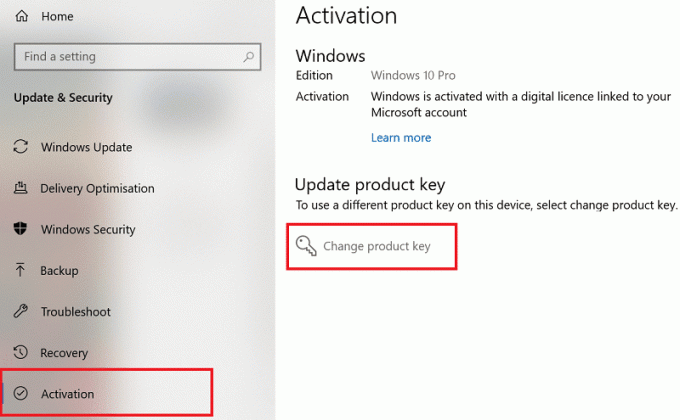
5. Ange en giltig 25-siffrig produktnyckel.
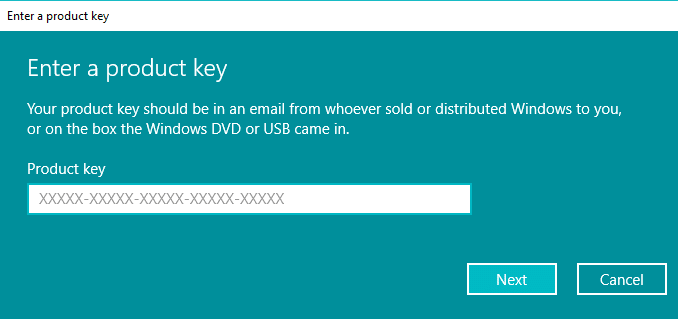
6. Klicka på Nästa knapp.
Efter att ha slutfört stegen ovan, om du har angett en giltig produktnyckel, Windows 10 bör aktiveras och vattenstämpeln bör försvinna.
Om du inte har en produktnyckel eller en digital licens finns det flera andra metoder för att ta bort vattenstämpeln permanent. Några av sådana metoder har diskuterats nedan.
Läs också:3 sätt att kontrollera om Windows 10 är aktiverat
Metod 1: Ta bort vattenstämpeln Activate Windows 10 med hjälp av en batchfil
Du kan ta bort vattenstämpeln Aktivera Windows 10 genom att skapa en anpassad batchfil eller .fladdermus fil med hjälp av Anteckningar.
För att skapa en batchfil eller .fladdermus fil, följ dessa steg:
1. Öppna Anteckningsblock.
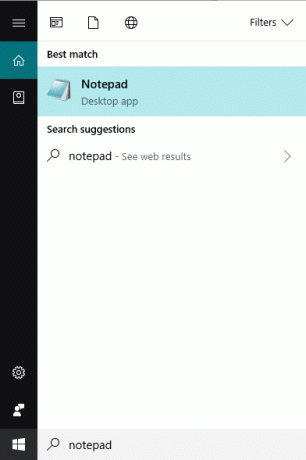
2. Skriv kommandona nedan i den nya Notepad-filen.
@eko av. Taskkill /F /IM explorer.exe. explorer.exe. utgång
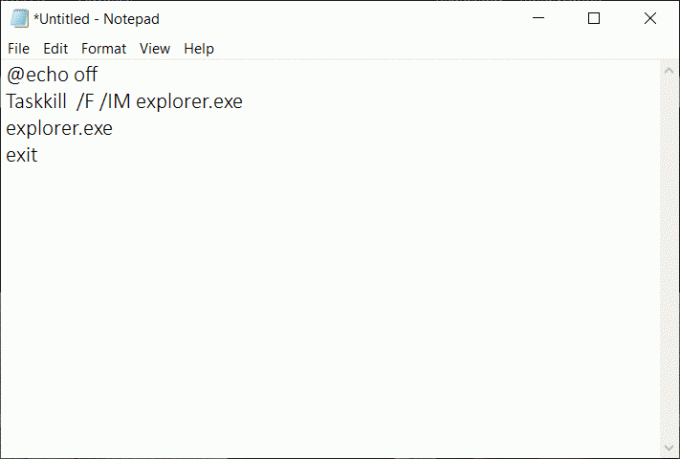
3. Klicka på Fil alternativ tillgängligt i det övre vänstra hörnet och välj Spara A. från menyn för att spara batchfilen ovan.
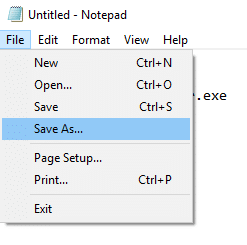
4. Välj en plats för att spara filen.
5. I den Filnamn, stiga på Remove_watermark.bat, och från rullgardinsmenyn bredvid Spara som typ fältet, välj Alla filer alternativ.
Notera: Tillägget ".bat" är mycket viktigt.

6. Klicka på Spara knappen för att spara batchfilen.
7. Besök nu mappen där du har sparat batchfilen och högerklicka sedan på batchfilen och välj Kör som administratör alternativ från menyn.
8. Batchfilen börjar köras. Ett kommandofönster öppnas ett ögonblick och stängs sedan direkt.
9. När batchfilkörningen är klar, starta om din dator.
När datorn startar om, säger vattenstämpeln Aktivera Windows 10 kommer att tas bort helt.
Metod 2: Ta bort vattenstämpeln Activate Windows 10 med hjälp av registret
Du kan också ta bort vattenstämpeln Aktivera Windows 10 från din dator genom att redigera Windows-registret. Denna metod är endast för avancerade användare. Att redigera något i registret kan orsaka allvarliga problem om du inte vet vad du gör.
Men för att använda registermetoden, följ dessa steg:
1. Öppna Springa dialogrutan från sökfältet eller genom att trycka på Windows + R snabbtangent.
2. Skriv nu regedit och tryck på Enter för att öppna Registereditorn.

3. Klicka på Ja knappen när du tillfrågas om bekräftelse.
4. Navigera till nedanstående sökväg:
Dator\HKEY_CURRENT_USER\Kontrollpanelen\Desktop
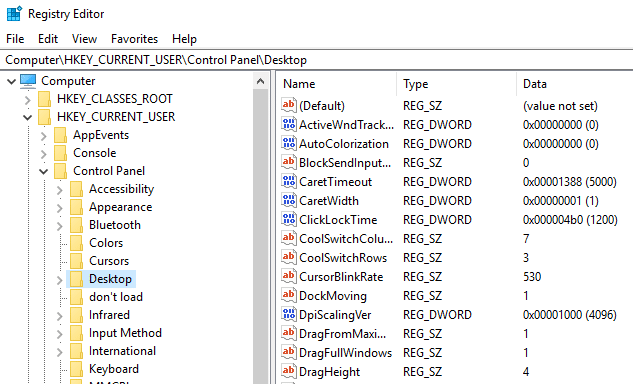
5. På höger sida, scrolla ner och nå till PaintDesktopVersion alternativ.

6. Dubbelklicka på PaintDesktopVersion alternativ och i Värdedata fält, ändra värdet från 1 till 0.

7. Klicka på OK knapp.
8. Stäng Registereditorn och starta om din dator.
När datorn startar om försvinner vattenstämpeln som säger Aktivera Windows 10 från skrivbordets skärm.
Metod 3: Inaktivera Windows 10-tipsen
Följ stegen nedan för att inaktivera Windows 10-tipsen:
1. Öppna Inställningar.

2. Klicka på Systemet.

3. Klicka på Aviseringar och åtgärder alternativ från menyn till vänster.
4. Scrolla ner och leta efter alla tillgängliga alternativ under Aviseringar.
5. Avmarkera “Visa mig Windows välkomstupplevelse efter uppdateringar och ibland när jag loggar in för att markera det som är nytt och föreslagit" och "Få tips, tricks och förslag när du använder Windows" alternativet.
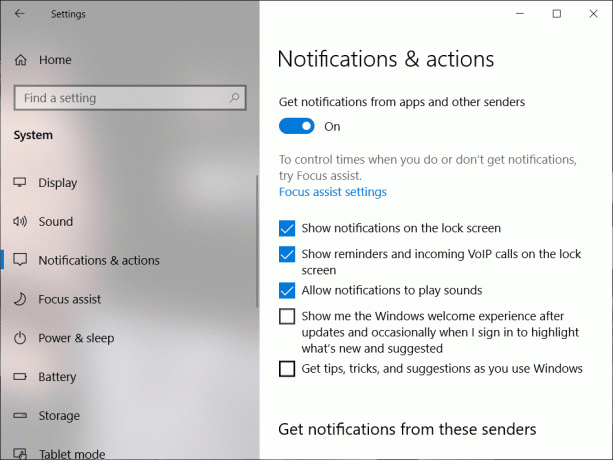
6. Starta om din dator.
När datorn startar om, säger vattenstämpeln Aktivera Windows 10 kommer inte längre att visas på ditt skrivbord.
Metod 4: Prova den universella inaktiveraren för vattenstämpel
Om ingen av ovanstående metoder fungerar kan du använda ett tredjepartsverktyg som heter universell avaktiverare för vattenstämpel. Det är det bästa verktyget för att ta bort vattenstämpeln Aktivera Windows 10 från skrivbordet.

För att använda verktyget, ladda ner det här verktyget och öppna det. En dialogruta visas. Välja Installera från alternativen. Detta kommer att logga ut dig från datorn. Logga in igen och när du väl har loggat in kommer vattenstämpeln Aktivera Windows 10 att tas bort från skrivbordet.
Metod 5: Köp en ny Windows 10-nyckel
Om ovanstående tredjepartsverktyg inte heller lyckades ta bort vattenstämpeln Aktivera Windows 10, måste du köpa en ny Windows 10-nyckel. Du kan enkelt köpa en ny Windows 10-nyckel om du aldrig har köpt någon nyckel eller om du inte har några problem med verksamhetsaktiveringen.
Följ dessa steg för att köpa en ny Windows 10-nyckel:
1. Öppna Inställningar.

2. Klicka på Uppdatering och säkerhet alternativ.

3. Välj den Aktivering alternativet från menyn på den vänstra panelen.
4. Skärmen nedan kommer att visas.

5. Klicka på Gå till affären alternativ.
6. Här, beroende på vilken version du har installerat, Windows 10 home eller Windows 10 pro, kommer du att kunna köp Windows 10-nyckeln.
När du har köpt nyckeln anger du den i produktnyckelalternativet och din Aktivera Windows 10 vattenstämpel kommer att tas bort från skrivbordet.
Metod 6: Granska företagsaktiveringen för att ta bort den aktiverade Windows 10-vattenstämpeln
Det här problemet uppstår vanligtvis när din Windows aktiverades från en företagsserver. Så om den tappar kontakten med den servern kommer den aktiverade Windows 10-vattenstämpeln att visas.
Följ dessa steg för att återansluta den och ta bort vattenstämpeln:
1. Öppna Inställningar.

2. Klicka på Uppdatering och säkerhet.

3. Välj den Aktivering alternativ från menyn som visas.
Du kommer att se ett meddelande: Vi kan inte aktivera Windows på den här enheten eftersom vi inte kan ansluta till din organisations aktiveringsserver. Nu måste du helt enkelt återansluta ditt system till den företagsservern, antingen fysiskt eller genom att använda företagets VPN.
Rekommenderad:
- Hur man byter namn på flera filer i bulk på Windows 10
- 4 sätt att ta bort ByteFence Redirect helt
Förhoppningsvis kommer du att kunna använda någon av ovanstående metoder ta permanent bort den irriterande vattenstämpeln Aktivera Windows 10 från skrivbordet.



